Viele Cloud-Speicher-Nutzer wissen nicht, wie sie Videos auf Google Drive hochladen können. Wir versichern Ihnen, dass dies nicht schwierig ist und Sie mehrere Möglichkeiten haben, eine Datei auf Google Drive hochzuladen. Eine der einfachsten Methoden ist CloudMounter. Es ist jedoch nicht die einzige. Unten haben wir einige der bequemsten und einfachsten Wege zusammengestellt, also schauen wir sie uns genauer an.
Ein Video von einem Computer auf Google Drive hochladen
Auf Ihrem Computer gibt es drei Möglichkeiten, Dateien auf Drive hochzuladen: über einen Webbrowser, eine Desktop-Anwendung und über Cloud-Speicher-Manager. Sie können die für Sie bequemste Option wählen, da jede davon einfach und unkompliziert ist.
Verwenden eines Webbrowsers
Im Webbrowser können Sie grundlegende Operationen mit Dateien/Ordnern durchführen: laden (importieren), erstellen, kopieren, verschieben, speichern (exportieren), umbenennen, löschen. Wie lädt man also eine Datei über einen Webbrowser auf Google Drive hoch?
1. Öffnen Sie Google Drive.
2. Wählen Sie in der linken Spalte „Neu“ aus und wählen Sie in der Dropdown-Liste „Dateien hochladen“.
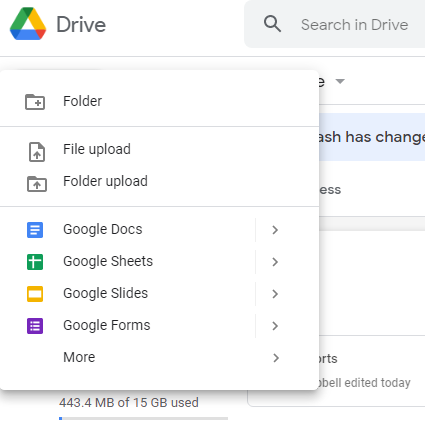
3. Als Nächstes öffnet sich ein Fenster mit den Verzeichnissen Ihres Computers, in dem Sie die heruntergeladene Datei auswählen müssen.
4. Danach folgt wie üblich das Warten, bis eine Datei geladen ist.
Warten Sie, bis die Benachrichtigung über den vollständigen Download auf Ihrem Computer erscheint. Jetzt sind die Dateien bereit, von jedem Gerät aus zu arbeiten, auf dem Sie Zugriff auf Google Drive haben.
Video per Drag & Drop hochladen
Es gibt auch eine weitere Möglichkeit, Videos über einen Webbrowser in Google Drive hochzuladen. Wenn wir oben die Methode mit dem Kontextmenü beschrieben haben, heben wir jetzt die Drag-and-Drop-Option hervor. Wie lädt man also ein Video von einem PC über die Drag-and-Drop-Option in Google Drive hoch?
- Wählen Sie ein beliebiges Video auf dem lokalen Gerät aus.
- Ziehen Sie die Datei in den Arbeitsbereich.
- Warten Sie, bis die Nachricht „Dateien hierher ziehen, um sie sofort hochzuladen“ erscheint, und lassen Sie die Datei los.
Beim Hochladen von Dateien/Ordnern mit einer der oben genannten Optionen erscheint unten rechts ein Fenster mit dem Upload-Status.
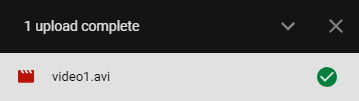
Wie Sie sehen können, ist das Verfahren nicht besonders kompliziert und dauert nur eine Minute. Sie müssen lediglich die Empfehlungen sorgfältig befolgen und keine Fehler machen. Bedenken Sie jedoch, dass das Hochladen umso mehr Zeit in Anspruch nimmt, je größer die Datei ist.
Verwendung der Google Drive Desktop-App
Drive for Desktop ist ein nativer Cloud-Client, mit dem Sie Videos ganz einfach direkt von Ihrem Computer auf Google Drive hochladen können. Darüber hinaus hilft die App dabei, eine große Menge an Informationen zu synchronisieren. Wie funktioniert das?
1. Laden Sie Drive für Desktop von der offiziellen Website herunter.
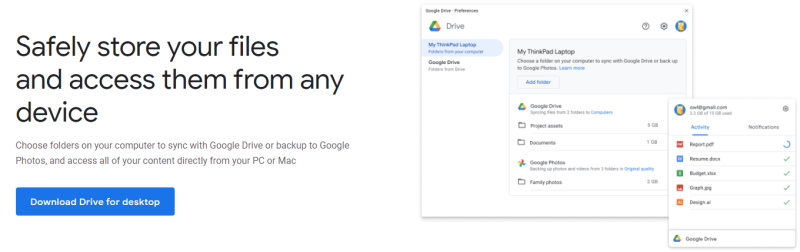
2. Installieren Sie die App auf Ihrem Computer und fahren Sie mit dem Installationsvorgang fort.
3. Sie sehen Google Drive als Laufwerk im Finder eingebunden.
4. Suchen Sie das Video, das Sie hochladen möchten, im Finder und ziehen Sie es in die Cloud.
Das ausgewählte Video wird jetzt auf allen mit Google Drive verbundenen Geräten verfügbar sein. Sie können auch zu den Einstellungen von Drive für den Desktop gehen und auswählen, welche Dateien und Ordner Sie mit der Cloud synchronisieren möchten.
So laden Sie mit CloudMounter auf Google Drive hoch
CloudMounter ermöglicht den Zugriff auf Google Drive direkt über den Finder, da die App Cloud-Speicher als lokales Laufwerk einbindet, um ein nahtloses Hochladen von Videos zu ermöglichen. Um ein Video auf Google Drive hochzuladen, müssen Sie diese einfachen Schritte befolgen:
1. Laden Sie CloudMounter herunter und starten Sie das Programm.
2. Binden Sie Google Drive als lokales Laufwerk ein, indem Sie auf das entsprechende Cloud-Symbol klicken und den Anweisungen zum Einbinden folgen.
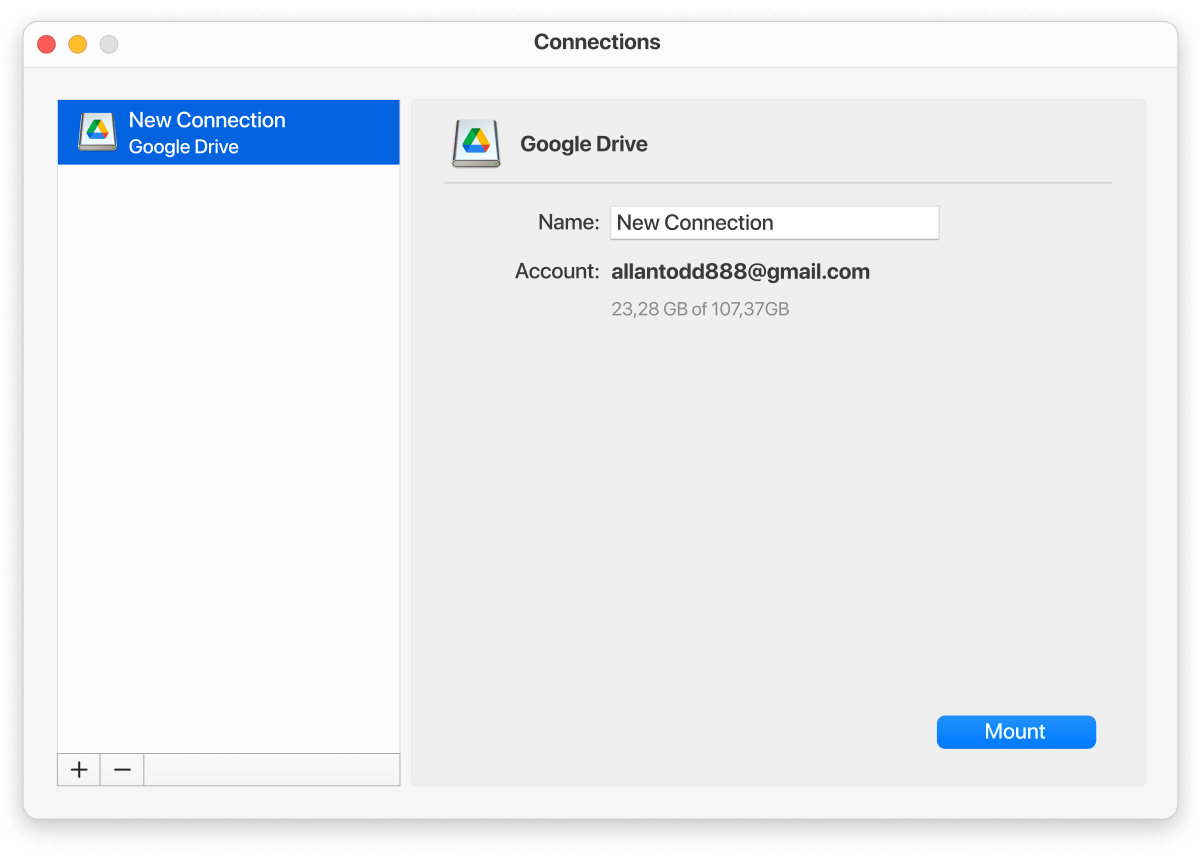
3. Suchen Sie das benötigte Video im Finder, das Sie zu Google Drive hinzufügen möchten.
4. Laden Sie ein Video auf Google Drive hoch, indem Sie die Drag-and-Drop-Option verwenden oder mit cmd+C/cmd+V.
Außerdem ermöglicht CloudMounter das bequeme Verschieben von Daten zwischen allen unterstützten Cloud-Speichern. Die Liste der unterstützten Dienste ist beeindruckend. Darüber hinaus besteht die Möglichkeit, Inhalte auf einen/von einem FTP-Server herunter- bzw. hochzuladen und es gibt viele Einstellungsmöglichkeiten.
Dateien von meinem mobilen Gerät hochladen
Benutzersituation:
Ich bin momentan auf einer längeren Reise. Ich habe zwei 256-GB-SD-Karten dabei, aber zur Sicherheit habe ich mir 2 TB Speicherplatz bei Google Drive besorgt. Ich frage mich, was der beste/schnellste Weg ist, um meine Videoclips auf Google Drive zu sichern? Ich habe keinen Laptop dabei, nur mein Handy.— vom DJI-Forum
Für Handynutzer gibt es eine Google Drive Mobile-App, die sowohl für iOS als auch für Android verfügbar ist. Um Videos, Fotos oder Dateien auf Google Drive hochzuladen, können Sie die App aus dem Google Play Store oder Apple App Store herunterladen.
Videos von einem iPhone in Google Drive hochladen
Finden wir nun heraus, wie man Videos vom iPhone auf Google Drive hochlädt, da Sie mit Sicherheit Dateien auf Ihrem Telefon haben, die Sie in der Cloud speichern möchten. Google bietet dafür eine App sowohl für iPhone als auch für Android an. Befolgen Sie die untenstehenden Schritte, um Videos vom iPhone auf Google Drive hochzuladen.
1. Laden Sie die Google Drive-App aus dem App Store auf Ihr iPhone herunter. Im Gegensatz zu Android sind auf dem iPhone Google-Apps nicht vorinstalliert.
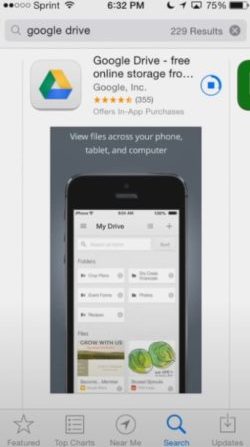
2. Öffnen Sie Google Drive und melden Sie sich bei Ihrem Google-Konto an.
3. Tippe unten rechts auf das Pluszeichen und danach auf Hochladen.
4. Wählen Sie das gewünschte Video aus, das Sie hochladen möchten, und tippen Sie auf Hochladen in der oberen Ecke Ihres Bildschirms. Sie können bis zu 25 Dateien gleichzeitig in die Cloud hochladen.
Hochladen von Videos von Android zu Google Drive
Die Möglichkeit, Videos von Ihrem Handy auf Google Drive hochzuladen, ist unbezahlbar, wenn Sie Speicherplatz auf Ihrem Handy freimachen müssen. Anstatt diese wichtigen und unbezahlbaren Videos, die Ihren ganzen Speicherplatz belegen, zu löschen, verbinden Sie sich einfach mit dem nächstgelegenen WLAN und lassen Sie Google sich darum kümmern. Schauen wir uns an, wie man ein Video vom Handy auf Google Drive hochlädt.
1. Öffnen Sie die Google Drive-App auf Ihrem Android-Telefon.
2. Tippe unten in der App auf die Plus-Schaltfläche > Abschnitt Hochladen.
3. Wählen Sie den Ordner aus, aus dem Sie ein Video zu Google Drive hochladen möchten.
4. Wählen Sie alle Videos aus, die Sie hochladen möchten, und klicken Sie dann oben rechts auf dem Bildschirm auf Hochladen.
Nachdem Ihre Videos hochgeladen wurden, schließen Sie die Anwendung. Nach all den oben genannten Schritten erscheinen alle notwendigen Dateien in Ihrer Cloud. Und Sie können sie jederzeit herunterladen.
Die Vorteile des Hochladens auf Google Drive
- Große Speicherkapazität. Google Drive bietet im Gegensatz zu den meisten Diensten sowohl in kostenlosen als auch kostenpflichtigen Tarifen eine erhebliche Menge an Speicherplatz, sodass Sie große Videodateien speichern können.
- Organisationstools. Google Drive erleichtert das Organisieren von Videos in Ordnern und Unterordnern, was die Verwaltung großer Datenmengen erleichtert.
- Zusammenarbeit und Teilen. Videos können mit anderen über Links oder E-Mail mit anpassbaren Berechtigungen geteilt werden. Google Drive ermöglicht außerdem mehreren Nutzern, gleichzeitig an Projekten zu arbeiten, Kommentare zu hinterlassen oder Bearbeitungen vorzunehmen.
- Nahtlose Integration. Google Drive lässt sich nahtlos in andere Google-Dienste wie Google Docs, Sheets, Slides und Google Fotos integrieren, sodass Sie Videos einfach in Präsentationen oder Dokumente einfügen können.
Häufig gestellte Fragen
Sie können Videos mit einer Größe von bis zu 5 TB auf Google Drive hochladen. Sie können eine der Varianten verwenden, um ein Video auf Google Drive hochzuladen. Beachten Sie jedoch, dass das Hochladen umso länger dauert, je größer die Videodatei ist.
Es kann Probleme mit Ihrer Internetverbindung geben oder Sie haben einfach nicht genug Speicherplatz auf Ihrem Google Drive.
Die Zeit hängt normalerweise von drei Faktoren ab: der Dateigröße des Videos, der Netzwerkgeschwindigkeit und dem verwendeten Gerät.
Der schnellste Weg, Videos auf Google Drive hochzuladen, ist CloudMounter. Da die App ermöglicht, direkt aus dem Finder mit der Cloud zu arbeiten.
In der Regel hängt die Upload-Zeit von der Dateigröße und der Internetverbindung ab.
